
Некоторыми параметрами управляет Ваша организация Windows 10
В последнее время пользователи обнаруживают в параметрах системы сообщение: Некоторыми параметрами управляет Ваша организация в Windows 10. Пользователь просто даже при большом желании просто не может изменить некоторые параметры системы. Такая ситуация может появиться из-за большого количества действий пользователя.
Данная статья расскажет что значить и как исправить или убрать надпись некоторыми параметрами управляет Ваша организация в Windows 10. Обратите внимание, что способ, который помог решить текущую проблему одному пользователю может не подойти другому, поскольку даже версии операционной системы Windows 10 могут отличаться.
Содержание:
Что значит некоторыми параметрами управляет Ваша организация
Надпись некоторыми параметрами управляет Ваша организация в Windows 10 значит, что собственно некоторые параметры заблокированы и не доступны для изменения пользователем.
Первым делом необходимо разобраться почему появляется надпись некоторыми параметрами управляет Ваша организация в обновленных параметрах Windows 10. И только после этого можно будет определить подходящий способ решения проблемы. Поскольку по умолчанию после чистой установки операционной системы Windows 10 такой надписи не наблюдается, тогда всё точно из-за пользователя.
Причинами появления текущей надписи могут быть:
- Отключение ненужных служб – может привести к появлению надписи в параметрах системы например после отключения службы: Функциональные возможности для подключенных пользователей и телеметрия.
- Отключение центра обновлений – надпись некоторыми параметрами управляет Ваша организация может появиться после попытки отключения автоматического обновления Windows 10.
- Отключение параметров так званой слежки – после отключения слежения в Windows 10 используя только средства системы или стороннего программного обеспечения может появиться текущая надпись (См. Как пользоваться O&O ShutUp10).
- Изменение параметров системы с помощью редактора реестра или локальных групповых политик – аналогично после попытки отключить функции слежения или же сторонние службы используя редактор реестра или локальных групповых политик может появиться текущая надпись. Именно поэтому перед внесением изменений в реестр рекомендуем создавать резервную копию реестра Windows 10.
- Отключение средств защиты операционной системы – надпись может появиться после отключения центра безопасности защитника или брандмауэра в Windows 10.
А также до официальных причин появления надписи можно отнести участие пользователя в программе предварительной оценке Windows.
Как исправить некоторыми параметрами управляет Ваша организация
Если же Вы ничего свыше перечисленного не предпринимали и впервые об этом слышите, тогда стоит попробовать произвести следующие настройки:
- Открываем обновленные параметры системы используя комбинацию клавиш Win+I.
- Дальше переходим по пути: Конфиденциальность > Диагностика и отзывы.
- В текущем местоположении выбираем объем данных, отправляемых в корпорацию Майкрософт – Полный.
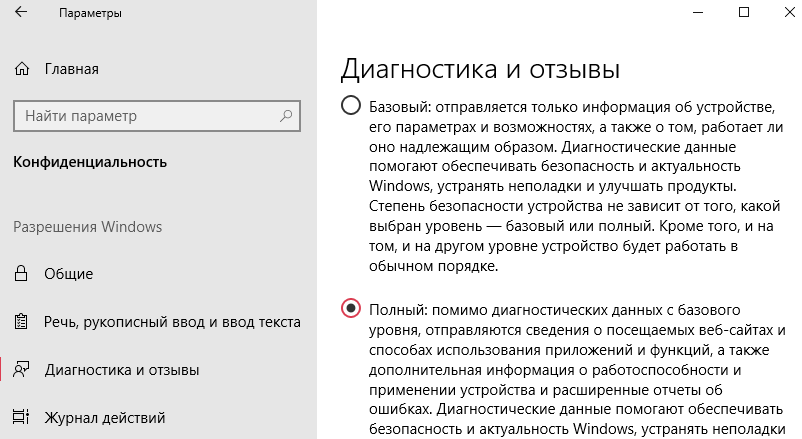
Актуально для последнего обновления операционной системы Windows 10. В предыдущих версиях системы была возможность выбрать пункт Расширенные сведения. После установки текущих параметров перезагрузите компьютер и проверьте на наличие надписи некоторыми параметрами управляет Ваша организация.
Как убрать некоторыми параметрами управляет Ваша организация
Сообщение некоторыми параметрами управляет Ваша организация может появиться в параметрах системы, например только в разделе Центр обновления Windows 10, Безопасность Windows или же даже Экран блокировки. В зависимости от места появления надписи пользователю придется искать решение проблемы. Поскольку решений текущего вопроса может быть множество, их стоит выбирать исходя из проблемы.
- Нажимаем правой кнопкой мыши на значок Этот компьютер и выбираем пункт Свойства (можно воспользоваться комбинацией клавиш Win+PauseBreak).
- В открывшемся окне свойств системы переходим в раздел Имя компьютера и настраиваем параметры указанные далее.
- Нажмите Идентификация… и выберите пункт Компьютер предназначен для домашнего использования; он не входит в корпоративную сеть.
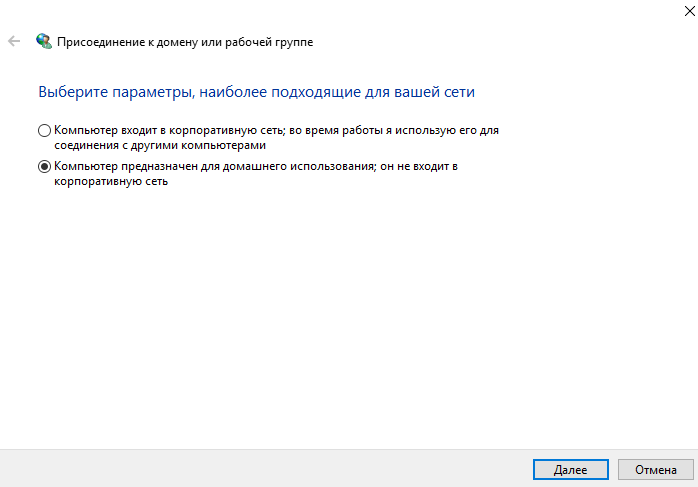
- Выберите пункт Изменить и убедитесь что компьютер является членом рабочей группы, а не домена.
Чтобы изменения вступили в силу, необходимо перезагрузить компьютер. Прежде чем выполнить перезагрузку, сохраните все открытые файлы и закройте все программы.
Следующий способ подходит для владельцев Корпоративной и Профессиональной редакции операционной системы Windows 10, поскольку на Домашней редакции редактор локальной групповой политики отсутствует.
- Открываем редактор локальной групповой политики выполнив команду gpedit.msc в окне Win+R.
- Дальше же открываем Конфигурация компьютера > Административные шаблоны > Все параметры.
- Убеждаемся что все политики в текущем расположении имеют значение Не задано.
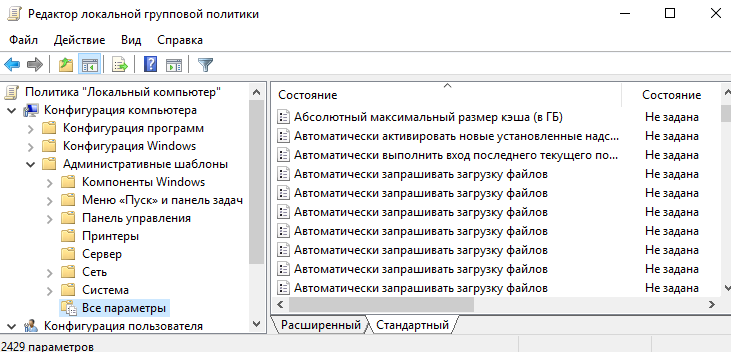
Обратите внимание, все параметры текущего расположения должны иметь значения не задано, даже если установлено значение отключено. После перезагрузки компьютера аналогично проверяем наличие сообщения некоторыми параметрами управляет Ваша организация в параметрах системы.
Если же Вы отключали лишние службы и заметили появление текущей надписи после этого, тогда стоит попробовать включить их обратно. Как мы ранее говорили отключение службы функциональные возможности для подключенных пользователей и телеметрия может привести к появлению текущего сообщения.
Выводы
Пользователи после недолгого использования Windows 10 обнаруживают в параметрах системы сообщение: некоторыми параметрами управляет Ваша организация. Чтобы решить проблему необходимо определить из-за чего появилась текущая ошибка. Только после этого необходимо уже искать способы решения.
Однозначно предложенные способы могут подойти не для всех. Поэтому пишите в комментариях как Вы вышли с текущей ситуации и какой способ Вам помог. А также всегда можно вернуть компьютер в исходное состояние используя раздел восстановление в параметрах системы.

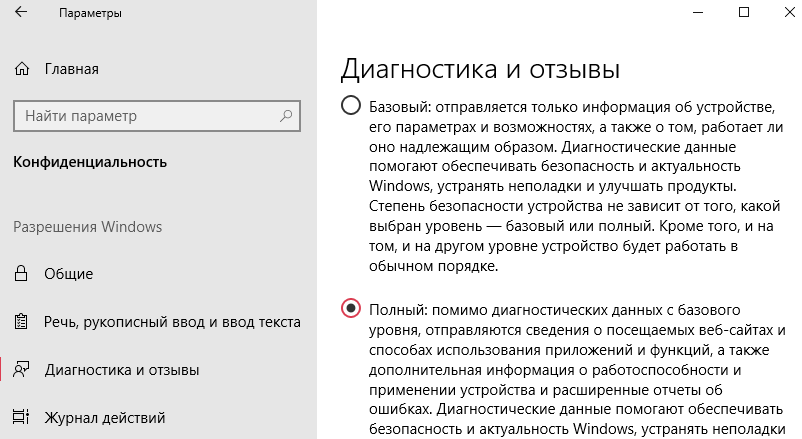
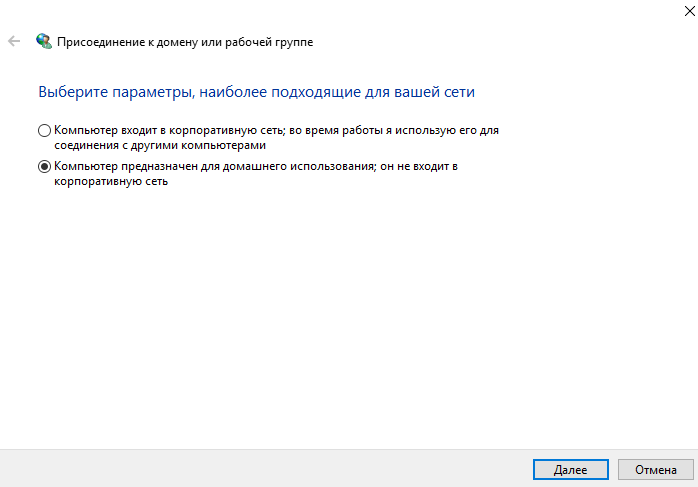
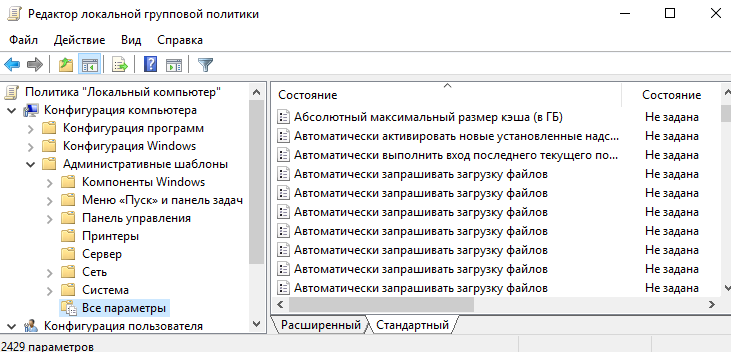





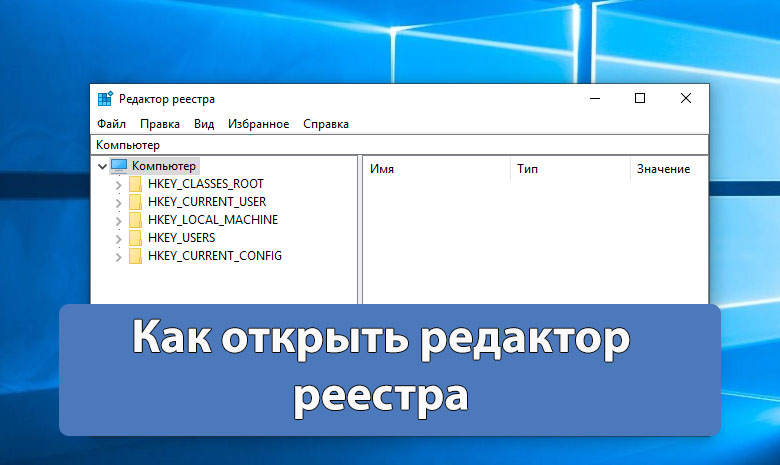
Ваша инструкция не работает. Я проверил всё и везде УЖЕ СТОЯЛО так, как вы советовали поставить. А надпись стоит.
Первым делом необходимо разобраться почему появляется надпись некоторыми параметрами управляет Ваша организация в обновленных параметрах Windows 10. И только после этого можно будет определить подходящий способ решения проблемы. А также рекомендуем обновиться к последней версии операционной системы Windows 10.
Как-будто это так просто для стариков! У меня стоит последнее обновление ОС. 1809 ещё не приходило.
Зайдите и самостоятельно проверьте наличие обновлений.
Ну есть надпись. И что? Работает система — и хорошо. Что изменяет появление этой надписи?
Надпись некоторыми параметрами управляет Ваша организация в Windows 10 значит, что собственно некоторые параметры заблокированы и не доступны для изменения пользователем.
Нажимаем правой кнопкой мыши на значок Этот компьютер и выбираем пункт Свойства (можно воспользоваться комбинацией клавиш Win+PauseBreak).
В открывшемся окне свойств системы переходим в раздел Имя компьютера и настраиваем параметры указанные далее.
Нажмите Идентификация… и выберите пункт Компьютер предназначен для домашнего использования; он не входит в корпоративную сеть.
ПОСЛЕ ПЕРЕЗАГРУЗКИ ВОЗВРАЩАЕТ НАСТРОЙКИ НАЗАД ТО БИШЬ В ПОЛОЖЕНИЕ КОМПЬЮТЕР ВХОДИТ В КОРПОРАТИВНУЮ СЕТЬ
НЕ КАКИЕ ТАНЦЫ С БУБНОМ НЕ ПОМОГАЮТ
Такая же проблема